ScreenRec arvostelu | Yksityiskohdat, ominaisuudet ja paljon muuta
Näyttöjen tallentamisesta on tullut tuttu osa jokapäiväistä työtämme, varsinkin kokousten aikana. Se varmistaa, että emme jää paitsi ensimmäisistä ilmoituksista tai tiedoista. ScreenRec keskittyy kaappaamaan työpöytää, verkkokameraa, ääntä ja ääntä. Sen avulla on helppoa jakaa ideoita kollegoiden kanssa. Tämä ScreenRec arvostelu tutkii ominaisuuksia, etuja ja haittoja, suorituskykyä ja kaikkea mitä sinun tulee tietää ScreenRecistä.

- OPAS LIST
- Osa 1. Tietoja ScreenRec
- Osa 2. ScreenRec: Ominaisuudet
- Osa 3. ScreenRec: Helppokäyttöisyys
- Osa 4. ScreenRec: Yksityisyys ja turvallisuus
- Osa 5. Vaihtoehto ScreenRec
- Osa 6. Usein kysytyt kysymykset ScreenRecistä
Osa 1. Tietoja ScreenRec
ScreenRec on ohjelma, joka auttaa yksityishenkilöitä ja yrityskäyttäjiä ottamaan kuvakaappauksia ja tallentamaan näyttöjä. Se tarjoaa myös tapoja, joilla he voivat merkitä otettuja kuvia. Tarjoamalla näitä palveluja ScreenRec antaa käyttäjien ladata tallenteitaan suojatulle alustalle ja jakaa niitä linkkien kautta. Pääominaisuuksiensa ansiosta ScreenRec helpottaa tallennusprosessia yrityksille. Jos sinulla on nämä vaatimukset, voit ladata sen ScreenRec-verkkosivustolta.
- Pieni käyttöliittymä, joka voidaan kiinnittää minimoidaksesi.
- Selkeät ohjeet ennen kuvakaappausta tai tallennusta.
- Rajoittamaton tallennus ja ei vesileimoja sisäänkirjautumisen jälkeen.
- Latausaika on liian pitkä.
- Käyttäjät eivät voi valita koko näyttöä tai ikkunaa automaattisesti.
Vaatimukset
1. ScreenRec Windowsille
◆ Windows 7 tai uudempi (32- ja 64-bittinen tuki).
◆ SSE2-yhteensopiva Intel Pentium 4 -suoritin tai uudempi.
◆ Vähintään 1024 Mt RAM-muistia.
◆ MS Visual C++ Redistributable 2015 64 bittiä.
2. ScreenRec Mac OS:lle
◆ macOS 11, 12, 13.
◆ Macit, joissa on Apple Silicon -siruja tai Intel-siruja.
◆ Vähintään 2 Gt RAM-muistia.
Osa 2. ScreenRec: Ominaisuudet
ScreenRec tarjoaa ominaisuuksia, jotka yksinkertaistavat tallennusprosessia yksityishenkilöille ja yrityksille. Sen käyttäjäystävällisen käyttöliittymän ansiosta voit tallentaa kaiken haluamasi yhdellä napsautuksella. Näin tekemällä se parantaa sekä tuottavuuttasi että luovuuttasi. ScreenRecin koko käyttöliittymä koostuu vain työkalurivistä. Se on jopa pienempi kuin tavallinen tietokoneen kuvake työpöydälläsi. Näin voit säästää aikaa ja keskittyä työhön ilman, että vaihdat usein eri ohjelmistojen välillä.
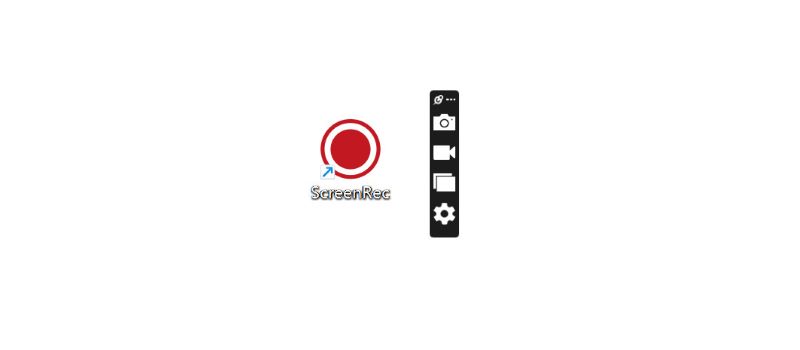
Yksi erottuvista ominaisuuksista on Kuvan huomautus, jonka avulla voit lisätä tekstiä ja tarroja kuvakaappauksiin. Tällä tavalla voit korostaa yksityiskohtia, kirjoittaa muistiin ideoita ja kirjoittaa omia kommenttejasi. Kun olet valmis, voit heti jakaa kuvan muiden kanssa joko kopioimalla jaettavan linkin tai varsinaisen kuvan leikepöydälle. Voit myös tallentaa sen tietokoneellesi. Normaalisti voimme muuttaa kuvan nimeä vain ponnahdusikkunassa. Mutta ScreenRecin avulla voit muokata ja nimetä kuvaa samassa käyttöliittymässä. Tämä ominaisuus on erittäin hyödyllinen, kun haluat ottaa useita kuvakaappauksia ja lajitella ne tehokkaasti.
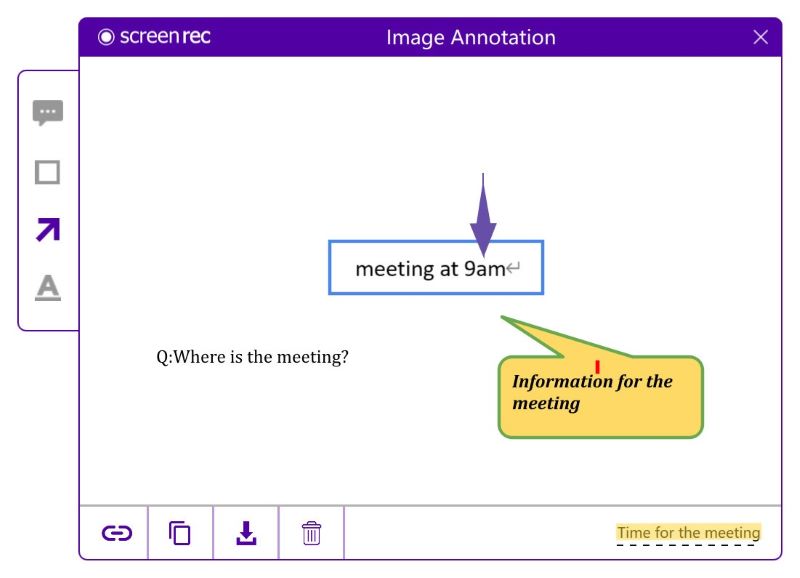
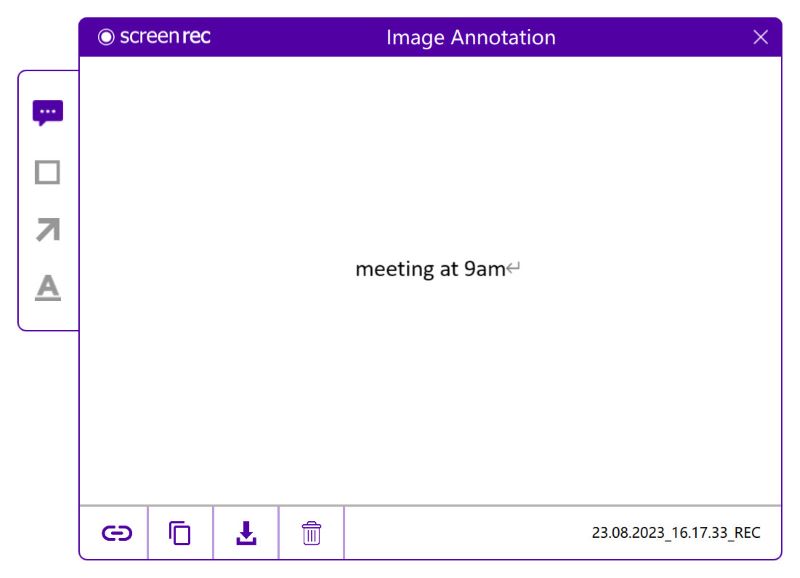
ScreenRecin avulla voit myös analysoida jakamiasi kuvia. Näet, kuka katseli sisältöäsi ja kuinka kauan. Jos esimerkiksi lähetät ilmoituksen ryhmäkeskusteluun, voit varmistaa, että kaikki jäsenet ovat lukeneet sen. Tämä ominaisuus auttaa myös suojaamaan yksityisyyttäsi.
Osa 3. ScreenRec: Helppokäyttöisyys
ScreenRec on ryhtynyt toimiin tehdäkseen tallennusprosessi tehokkaampi. Voit aina tallentaa offline-tilassa ja tallentaa tiedostot tietokoneellesi. Heti kun olet online-tilassa, tiedostot ladataan automaattisesti pilveen. Löydät myös tallennetut videot osoitteesta Galleria ja jaa ne milloin tahansa.
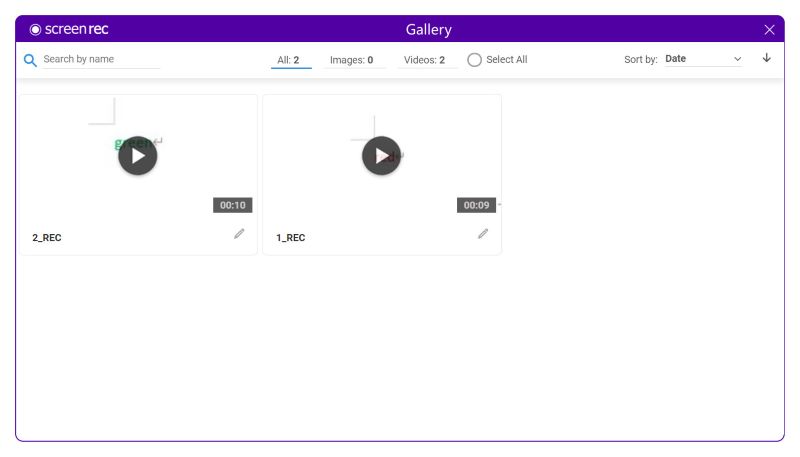
Huolimatta tallennuksen helppoudesta, kuvien jakaminen muiden ihmisten kanssa kestää vain muutaman napsautuksen. Sinun tarvitsee vain kopioida jaettava linkki tai itse kuva ja liittää se haluamasi sosiaalisen median alustan valintaikkunoihin. Saatat esimerkiksi joutua antamaan palautetta joistakin artikkeleista. Tässä tapauksessa voit ottaa kuvakaappauksen lauseesta ja kirjoittaa kommentteja kuvaan ennen kuin lähetät sen takaisin tekijälle. Tämäntyyppinen palaute on vastaanottajan kannalta helpompi ja yksinkertaisempi ymmärtää. Koko prosessi on yksinkertainen, eikä jaetuissa kuvissa ole vesileimoja.
Osa 4. ScreenRec: Yksityisyys ja turvallisuus
ScreenRec on täysin turvallinen ja virukseton. Voit käyttää ScreenRecia joko henkilökohtaisiin tai kaupallisiin tarkoituksiin. Se tarjoaa yritystason suojauksen 128-bittisellä salauksella suojaamaan sinua kuvakaappauksia ja tallenteet. Jos et halua videoidesi olevan kaikkien nähtävillä, voit asettaa salasanan katsoaksesi tai rajoittaa pääsyä tietyille käyttäjille.
Osa 5. Vaihtoehto ScreenRec:lle: ArkThinker Screen Recorder
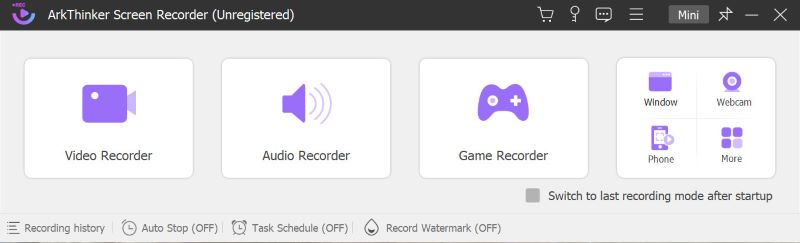
ArkThinker Screen Recorder on monipuolinen ohjelma videon ja äänen tallentamiseen ja suoratoistoon. Se tekee käyttäjät vaikutuksen ammattitaidolla. Asiaankuuluvat asetukset voivat olla erittäin yksityiskohtaisia valokuvien ja videoiden tallennuksen suhteen. Sekä aloittelijat että kokeneet käyttäjät voivat kuitenkin hallita ohjelman nopeasti, koska se tarjoaa vaiheittaiset oppaat. Se on myös kätevä auttamaan käyttäjiä ottamaan automaattisesti ikkunan, verkkokameran tai puhelimen. Jos sinulla on erityisiä koko- tai laatuvaatimuksia, voit vapaasti muuttaa niitä pääliittymässä.
Tallennusprosessissa tarjottujen toimintojen lisäksi ArkThinker Screen Recorder tarjoaa myös ominaisuuksia, jotka auttavat sinua valmistautumaan. Ohjelmisto sisältää Automaattinen pysäytys ja Tehtäväaikataulu, jotka mahdollistavat helpon tallennuksen. Käyttäjät voivat asettaa aloitus- ja lopetusajat, tallennuksen keston ja jopa ajastaa tallennuksia tietyille päivämäärille. Samaan aikaan ArkThinker Screen Recorder sisältää Äänitä vesileima ominaisuus, joka suojaa sisältöäsi. Voit lisätä kuvan tai tekstin vesileiman ennen tallennusta luvattoman käytön estämiseksi.
Osa 6. UKK
Onko ScreenRecillä aikarajaa?
Tallennuksille on rajoitettu viisi minuuttia, jos et ole kirjautunut sisään. Mutta kun olet kirjautunut sisään, aika on rajoittamaton.
Tallentaako ScreenRec ääntä?
Kyllä, se voi tallentaa tietokoneesi ääntä tai kertoa mikrofonillasi.
Kuinka muuntaa ScreenRec MP4: ksi
Tallennettu video viedään MP4-muodossa, joten sitä ei tarvitse muuntaa.
Johtopäätös
Kaikki kaikessa, ScreenRec on sopiva ratkaisu työpöydän kaappaamiseen ja tallentamiseen. Se on ilmainen ohjelma, jossa on helposti ymmärrettävä käyttöliittymä, tehokas huomautustoiminto ja tiukka tietosuojakäytäntö. Siksi ScreenRec kannattaa harkita ensimmäisenä valintana. Jos sinulla on kuitenkin tarve muokata tallennettuja videoita, ArkThinker Screen Recorder on myös toivottava valinta.
Mitä mieltä olet tästä postauksesta? Klikkaa arvostellaksesi tätä viestiä.
Erinomainen
Arvosana: 4.9 / 5 (perustuu 624 äänet)
Etsi lisää ratkaisuja
Kuinka luoda näytön tallennus ja kaapata ääntä iPhonessa Näytön tallennus äänen kanssa Windows 11/10/8/7 -tietokoneessa Tehokkaita tapoja tallentaa näyttöä Android-puhelimella tai -tabletilla Yksityiskohtainen opas näytön tai videoiden tallentamiseen Mac-tietokoneissa 5 parasta nauhuria selkeän äänen tallentamiseen Google Recorder: Pixel-yksinomainen sovellus äänen tallentamiseenSuhteellisia artikkeleita
- Tallenna video
- CyberLink Screen Recorder Review: hyvä valinta Streamerille
- Puolueeton katsaus iSpringistä yhdestä parhaista eLearning-työkalupakeista
- Kuinka tallentaa GoTo-kokouksia luvalla tai ilman lupaa
- Mitä pidät EaseUs RecExpertsistä: Toiminnoista, hinnoittelusta ja muusta
- Puolueeton katsaus debyyttivideonkaappaus- ja Screen Recorder -ohjelmistoon
- Onko iTop Screen Recorder hyvä: arvostelu ja vaihtoehto
- D3DGear Review 2023: Ominaisuudet, edut ja haitat sekä sen paras vaihtoehto
- Radeon ReLive Review – lataus, ominaisuudet ja vaihtoehto
- DU-tallennin: arvostelu, ominaisuudet ja paras vaihtoehto
- ShareX Review 2023 – Ominaisuudet, hinnoittelu ja parhaat vaihtoehdot



